KTouch/HowTo/DifferentKeyboardLayout/da: Difference between revisions
(Created page with "KTouch/Vejledning/Forskellige Taststurlayouts") |
(Created page with "'''KTouch''' kan ikke opfange, hvilket tastaturlayout, der bruges på Windows. Derfor skal man manuelt angive tastaturlayoutet i programmenuen efter at have indstillet den øn...") |
||
| (14 intermediate revisions by 2 users not shown) | |||
| Line 1: | Line 1: | ||
<languages/> | <languages/> | ||
== | == Hvordan man træner med et andet tastaturlayout eller sprog == | ||
KTouch | '''KTouch''' indsnævrer udvalget af kurser til at passe til det aktive tastaturlayout. Hvis du for eksempel bruger er amerikansk tastatur, så vises kun kurser, som bruger dette layout. Hvis du derfor ønsker at træne med et andet layout eller sprog, så skal du først indstille dit tastatur. | ||
Til det formål har '''KTouch''' en genvej til det relevante indstillingsmodul. Vælg <menuchoice>Indstil tastatur</menuchoice> i programmenuen. | |||
[[Image:KTouchMenuConfigureKeyboard.png|center|thumb|500px]] | [[Image:KTouchMenuConfigureKeyboard.png|center|thumb|500px]] | ||
Brug indstillingerne i fanebladet <menuchoice>Layouts</menuchoice> i den følgende dialog til at føje et nyt layout til det ønskede sprog eller tastatur. Du bør også sætte mærke i <menuchoice>Vis layoutindikator</menuchoice> for at få en bekvem måde at skifte imellem de konfigurerede layouts. Når det er markeret, så vil du se et nyt punkt i statusområdet til at skifte layout. | |||
[[Image:KTouchConfigureKeyboardDialog.png|center|thumb|500px]] | [[Image:KTouchConfigureKeyboardDialog.png|center|thumb|500px]] | ||
Når dette er gjort, så er du klar til at træne med det nye tastaturlayout. Sørg blot for at vælge det rigtige layout før du begynder træningen. | |||
===KTouch | === KTouch på Gnome og andre skrivebordsmiljøer === | ||
Fremgangsmåden herover virker kun for brugere af KDE's Plasma arbejdsflader. '''KTouch''' vil stadig være i stand til at finde ud af, hvad der aktive tastaturlayout er, men du skal bruge skrivebordsmiljøets program til at indstille tastaturlayoutet. | |||
Brugere af Gnome henvises til [https://help.gnome.org/users/gnome-help/stable/keyboard-layouts.html.en denne guide]. | |||
===KTouch | ===KTouch på Microsoft Windows=== | ||
'''KTouch''' kan ikke opfange, hvilket tastaturlayout, der bruges på Windows. Derfor skal man manuelt angive tastaturlayoutet i programmenuen efter at have indstillet den ønskede tastaturlayout i kontrolpanelet. | |||
[[Category: | [[Category:Vejledning/da]] | ||
Latest revision as of 06:39, 30 January 2015
Hvordan man træner med et andet tastaturlayout eller sprog
KTouch indsnævrer udvalget af kurser til at passe til det aktive tastaturlayout. Hvis du for eksempel bruger er amerikansk tastatur, så vises kun kurser, som bruger dette layout. Hvis du derfor ønsker at træne med et andet layout eller sprog, så skal du først indstille dit tastatur.
Til det formål har KTouch en genvej til det relevante indstillingsmodul. Vælg i programmenuen.
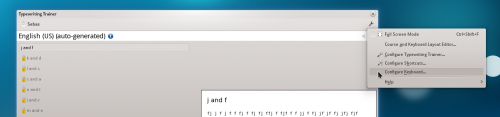
Brug indstillingerne i fanebladet i den følgende dialog til at føje et nyt layout til det ønskede sprog eller tastatur. Du bør også sætte mærke i for at få en bekvem måde at skifte imellem de konfigurerede layouts. Når det er markeret, så vil du se et nyt punkt i statusområdet til at skifte layout.
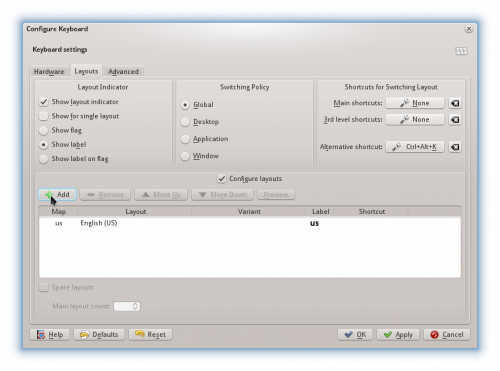
Når dette er gjort, så er du klar til at træne med det nye tastaturlayout. Sørg blot for at vælge det rigtige layout før du begynder træningen.
KTouch på Gnome og andre skrivebordsmiljøer
Fremgangsmåden herover virker kun for brugere af KDE's Plasma arbejdsflader. KTouch vil stadig være i stand til at finde ud af, hvad der aktive tastaturlayout er, men du skal bruge skrivebordsmiljøets program til at indstille tastaturlayoutet.
Brugere af Gnome henvises til denne guide.
KTouch på Microsoft Windows
KTouch kan ikke opfange, hvilket tastaturlayout, der bruges på Windows. Derfor skal man manuelt angive tastaturlayoutet i programmenuen efter at have indstillet den ønskede tastaturlayout i kontrolpanelet.
